ツイートを多くの人に拡散する
さあ、今回は公式リツイートです。
前回も言いましたが、公式だから重要で非公式だから重要では無いという事ではなく、公式も非公式もTwitterでは無くてはならないので、どちらも覚えてください。
これまでの連載で復習してください。
Twitterがわからない初心者のための入門教室まとめ記事 - 非天マザー by B-CHAN
さて、公式リツイート。
リツイートですから、ツイートをもう一回する、くらいの意味があります。
どういう時に使うのでしょうか。
例えば、次のケースを考えてください。
ボク(B-CHAN)はTwitterでAさんBさんCさんをフォローしているとします。
ですのでボクのタイムラインにはAさんBさんCさんのつぶやき(ツイート)が流れてきます。
いっぽうボクにはDさんEさんFさんというフォロワーがいるとします。
ボクのつぶやきをDさんEさんFさんは読んでいるわけです。
ある時、Aさんが、
「渋谷ハチ公前にマイケル・ジャクソンが来てる!」
とつぶやいたとします。
Aさんのツイートですから当然、ボクのタイムラインに載りますよね。
ボクがそれを見て、もっといろんな人に知らせたい、と思ったとき、公式リツイートを使います。
公式リツイートを使うと、Aさんのツイートをそのままボクのフォロアー全員に知らせることができます。
これで、Aさんの、
「渋谷ハチ公前にマイケル・ジャクソンが来てる!」
というツイートがボクのフォロアーであるDさんEさんFさんのタイムラインに流れます。
要するにAさんがつぶやいた内容をそのままボクがもう一度つぶやいたような格好になるわけですね。
これでAさんのことをフォローしていないDさんEさんFさんがAさんのツイートの内容を知ることができます。
例えばDさんが、
「お!ハチ公前にマイケル・ジャクソンが来てるのか!」
となるわけです。
ボクのフォロワー全員に流すわけですから、Mentionsのように、
@ユーザー名
は付ける必要はありませんし、付けることもできません。
では実際にやってみましょう。
まずはTwitter公式サイトで。
Webブラウザで公式サイトを表示してください。ここではiPhoneのSafariでやりますね。
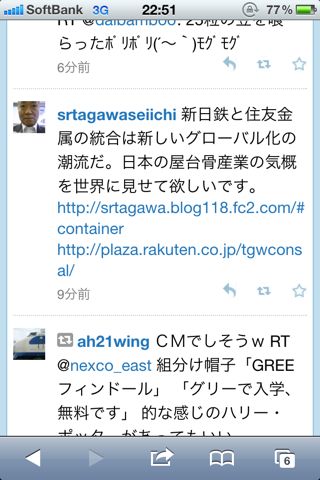
上の画面の、srtagawaseiichiさんのツイートを公式リツイートしてみましょう。
ツイートの右下に3つのアイコンが並んでいます。左端の左向き矢印は、単なる返信をするためのものでしたね。
その隣、真ん中にある二つの矢印が組み合わさったアイコンが公式リツイートです。
タップしてください。
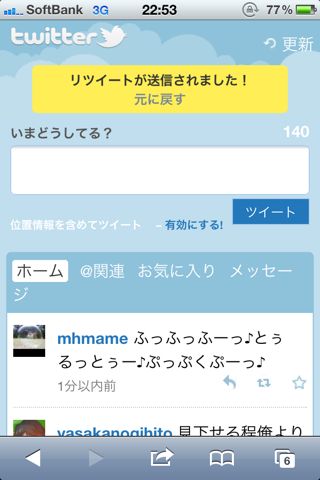
画面が切り替わって、
「リツイートが送信されました!」
と表示されていますよね。
それで完了です。
ここはTwitterの公式サイトですから、わざわざ「公式リツイート」とは書かずに単に「リツイート」と書かれているわけです。
これだけで、ボクのフォロワー全員がさきほどのsrtagawaseiichiさんのツイートを読めるようになりました。
次はアプリでやってみましょう。
いつもどおりiPhoneのTweetMeです。
余談ですが、TweetMeがアップデートして色を変えられるようになりましたね。メニュー画面の左上に歯車の形をした設定ボタンがあります。それをタップして、設定画面の下の方を見ると見ると「テーマ」という項目があります。そこで新たに「ダーク」を選べるようになりました。今回はダーク画面で説明します。色が違うだけですからお好みで。
ではTweetMeのタイムラインを表示してください。
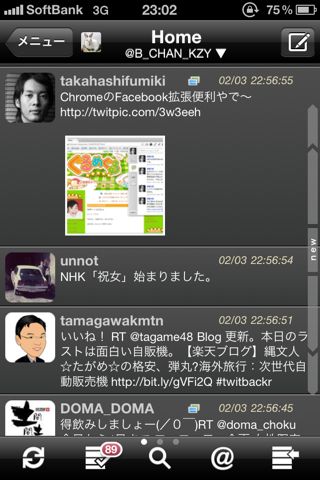
上の画面の、unnotさんのツイートを公式リツイートしてみます。
まず、ツイートをタップします。するといつもの情報画面が出てきますね。
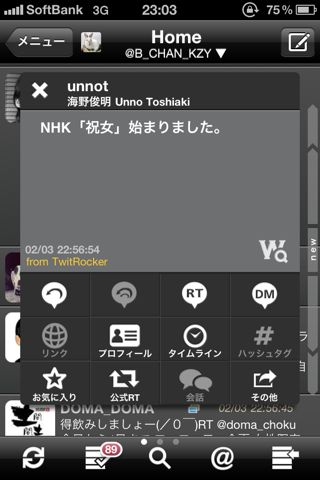
その中に「公式RT」というボタンがあります。それをタップします。
「公式リツイートしますか?」
と聞かれたら「OK」をタップします。それで完了です。
確認するには、タイムラインの画面の一番上に表示されている「Home」をタップし、表示された自分自身の情報画面の中の「タイムライン」ボタンを押します。
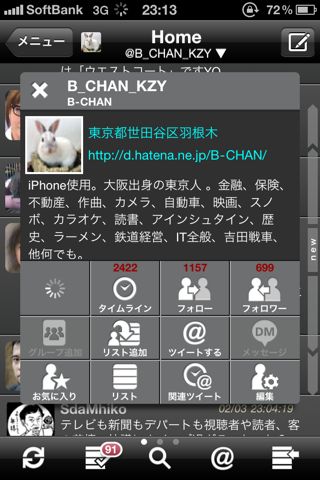
すると自分自身のツイートだけを表示するタイムラインが表示されます。
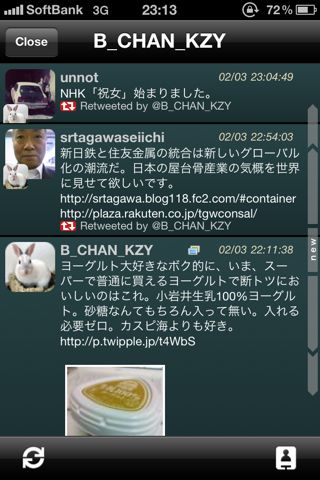
上の画面を見ると、さっきボクが公式リツイートした、unnotさんのツイートが一番上に表示されていますよね。
ここに載っているということは、普通にボクがツイートしたのと同じく、ボクのフォロワー全員のタイムラインにも載っているということです。
ただしボクによって公式リツイートされたツイートであることがわかるように、ツイートの下に、
「Retweeted by @B_CHAN_KZY」
と表示されていて、左のアイコンも元の発言者のアイコンの左下に小さくボクのアイコンも表示されています。
ボクのフォロワー全員のタイムラインにも同じように表示されます。
これによってボクのフォロワーは、これがボクの発言ではなく、ボクが公式リツイートした発言だと知ることができるわけです。
わかりましたか?
非公式リツイートと違って公式リツイートは誰かの発言を広めるためにあると思ってください。
会話のキャッチボールをするためには、前回までに学んだMentionsと非公式リツイートを使います。
公式リツイートと非公式リツイート、名前は似ていますがまったく役割が違いますよね。
前回も書きましたが、公式リツイートはTwitterの機能です。
リツイートボタンを押せば、自動的にそのツイートをフォロワー全員に再度ツイートしてくれるわけですね。だから、機能と呼んでいるわけです。
一方の、非公式リツイートは機能ではなくルールだと書きました。
誰かの文を引用して返信するときは、
「本文 RT @ユーザー名:引用文」
という順番で書きましょうね、とユーザーが決めただけのことです。みんながそのルールに従えば、やり取りがやりやすくなります。
これが公式リツイートと非公式リツイートとの違いです。
ところで、逆にあなたのツイートが誰かに公式リツイートされている可能性ももちろんあります。
実はTweetMeでは自分が行った公式リツイートは上記のように確認できますが、自分がされた公式リツイートは、いつ、どれがされたのかを知ることができません。
それを知るためにはパソコン版のTwitter公式サイトを見るのが手っ取り早いです。
公式サイトの「リツイート」をクリックして、「リツイートされたあなたのツイート」を選択すると表示されます。
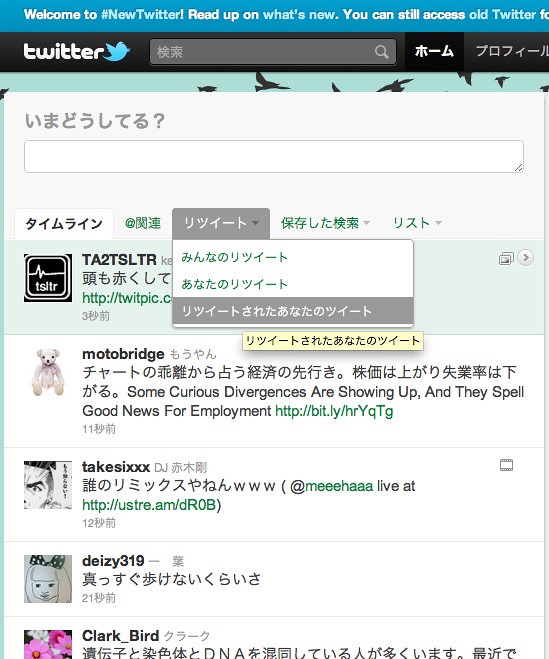
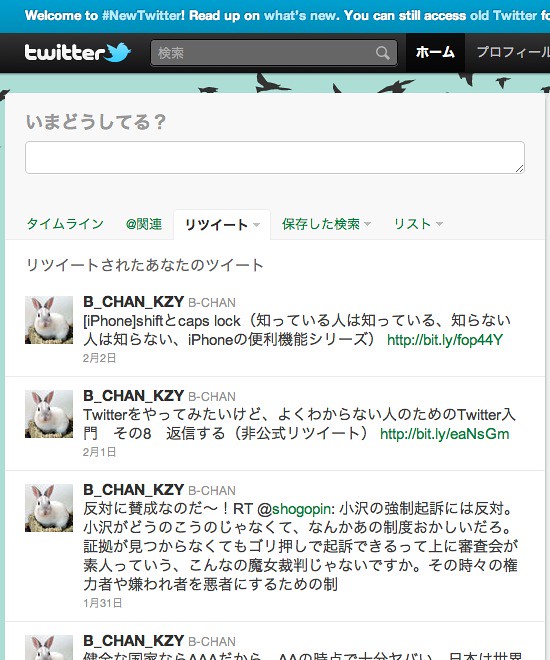
この画面では誰によって公式リツイートされたのかはわかりませんが、そのツイートをクリックすると、画面の右側に情報が出てきます。
iPhoneのSafariで公式サイトを見ても、この項目は無いため、今のところiPhoneでは公式サイトで自分がされた公式リツイートを知るのは無理なようです。
しかし、iPhoneでも「その7」で紹介した、Boxcarというアプリでは確認できます。
Boxcarに設定したTwitterの画面を開くと表示されます。
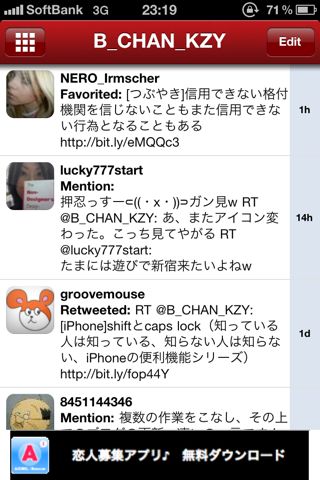
上の画面の「Retweeted:」と書いてあるのが、ボクが公式リツイートされたツイートです。
groovemouseさんによって公式リツイートされたんだということがわかります。
さて、今回は公式リツイートを学びました。
通常のツイートも公式リツイートも、フォロワー全員のタイムラインに載るということは全く同じです。
もし誰かが嘘のツイートを行ったとして、それを1000人のフォロワーを持つ人が公式リツイートしてしまうと、その嘘ツイートが最初の発言者とは無関係な1000人に拡散します。その1000人がそれぞれ、また公式リツイートをするとネズミ算式に広がっていきます。
そうやって嘘が一気に多数の人達に伝わってしまう危険性があります。
公式リツイートは、それをする人も、それを受ける人も、内容は鵜呑みにせず、扱いに注意する必要があると言えるでしょう。
ここまでのことをマスターすればTwitterで必要なことは行えます。
しかし、行えるだけでは便利だとは言えません。
次回以降、より便利にTwitterを使うための方法を説明していきますので、お楽しみに。